Typora最新最全使用教程!
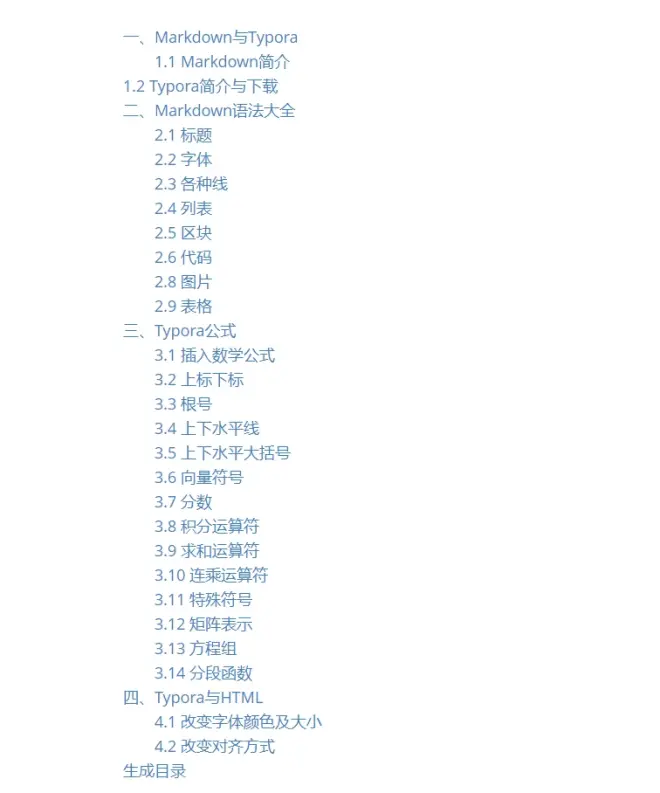
一、Markdown与Typora
1.1 Markdown简介
Markdown 是一种轻量级标记语言。
它允许人们使用易读易写的纯文本格式编写文档,然后转换成有效的 HTML、PDF、Word等文档。
Markdown 的轻量化、易读易写,对图片,图表、数学式等的支持,被GitHub、简书等网站用来撰写帮助文档。
1.2 Typora简介与下载
Typora编辑器让人们能更简单地用Markdown语言书写文字,解决了使用传统的Markdown编辑器写文的痛点,并且界面简洁优美,实现了实时预览等功能。
Typora官网: https://typora.io/
windos版本下载地址:https://typora.io/#windows
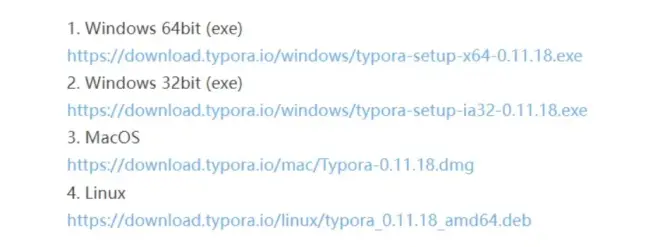
请根据自己的电脑配置自行下载安装,过程简单,在此不多做介绍。
二、Markdown语法大全
2.1 标题
使用 # 可以表示标题,一级标题对应一个 # ,二级标题对应两个 # 号,最多至六级标题。在Typora中,# 后要紧接着一个空格才能表示标题,否则就是普通字符。
在Typora中,也可以使用快捷键Ctrl+1(2,3,4,5,6)表示相对应的标题。Ctrl+0表示段落。标题快捷键信息可在菜单栏中的段落选项下查看。
2.2 字体
用一对星号括住的文本表示斜体文本,如:要变斜体的文本*,斜体文本 ; 也可以用一对下划线括住文本来表示斜体文本,如:要变斜体的文本_,斜体文本 ; 也可以使用Typora的快捷键Ctrl+I来表示斜体文本。
用一对括住的文本表示粗体文本,如:要变粗体的文本**,粗体文本; 也可以用一对括住的文本来表示粗体文本,如:要变粗体的文本__,粗体文本; 也可以使用Typora的快捷键Ctrl+B来表示粗体文本。
用一对括住的文本表示粗斜体文本,如:要变粗斜体的文本***,粗斜体文本; 也可以用一对括住的文本来表示粗斜体文本,如:要变粗斜体的文本___,粗斜体文本;
2.3 各种线
分割线,可以使用三个及以上的 + 号或 * 号或 - 来表示一条分割线; 由三个*号表示的分割线:
由三个+号表示的分割线:
+++(在CSDN中不代表分割线)
由三个-号表示的分割线:
删除线,可以使用一对括住的文本来表示删除文本,如:要加删除线的文本~~,删除文本;在Typora中,也可以使用快捷键Alt+Shift+5来加删除线,语法相同,删除线。 下划线,可以使用HTML的标签和表示增加下划线的文本,如:要增加下划线的文本,下划线;在Typora中,也可以使用快捷键Ctrl+U来增加下划线,语法也是相同的,下划线。
2.4 列表
无序列表
可以使用*,+或-标记符号来表示无序列表项,记住要在标记符号后添加一个空格,语法显示如下:
第一项
第二项
第一项
第二项
第一项
第二项 1 2 3 4 5 6 结果如下:
第一项 第二项 第一项 第二项 第一项 第二项 有序列表
可以使用数字加上.再加上空格来表示有序列表,语法如下:
第一项
第二项
第三项 1 2 3 结果如下:
第一项 第二项 第三项 从结果可以看出,数字并不重要。
嵌套列表
一 1.1 1.1.1 1.1.1.2 1.1.1.3 二 2.1 2.1.1 有序列表第一项 有序列表第二项 首先使用*、+或-进入列表,然后回车换行,会发现系统自动生成列表第二项,此时按下Tab键,列表第二项变为第一项的子列表。按回车退出当前列表。可以在无序列表中嵌套有序列表。
一 一、一 一、一、一 一、一、一、一 一、一、一、二 二 二、一 无序列表第一项 无序列表第二项 也可以在有序列表中嵌套无序列表。
2.5 区块
当我们想要引用别人的文章内容时,可以将其放在区块内。
可以使用>加空格来表示区块。
这是区块
区块也可以嵌套
二级区块
三级区块
要退出区块,同样使用Enter键即可。
2.6 代码
三个 ` 加Enter/空格+编程语言来表示。如:
2.7 链接 链接的使用方式有两种语法,如下:
链接文字 或 <链接地址>
百度 https://www.baidu.com/
当鼠标移到相应的链接文字时,按住Ctrl+鼠标左键点击访问。
链接除了可以打开相应的网页外,还可以打开本地文件
示例:
Test.md文档
相对路径也是可以的:
一个小圆点.表示当前目录
两个小圆点..表示上一级目录
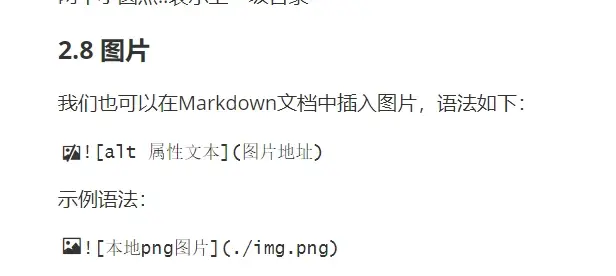
2.9 表格
Markdown 制作表格使用 | 来分隔不同的单元格,使用 - 来分隔表头和其他行。
语法如下:
表头表头表头单元格单元格单元格单元格单元格单元格
Ctrl+T来插入表格,快捷操作
三、Typora公式
3.1 插入数学公式
在Typora中,有两种方法插入数学公式,语法为:
第一种方法:$$回车$$ 第二种方法:【右键插入公式】
数学公式
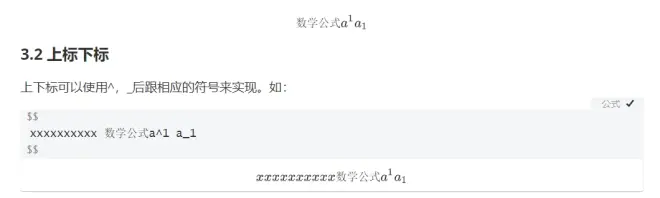
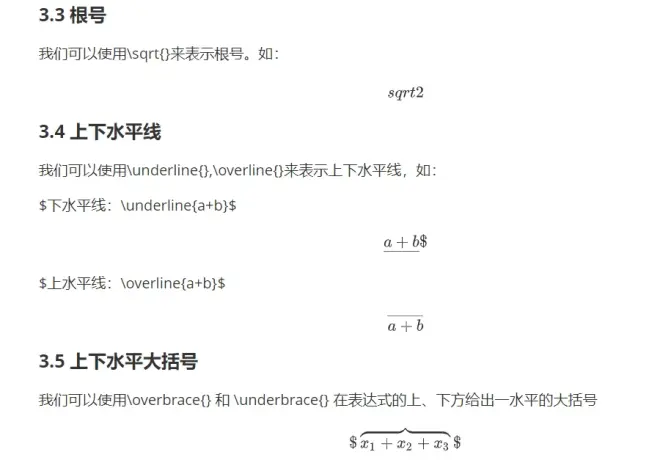
3.6 向量符号
我们可以使用\vec{}来表示单个字母向量,其实也可以表示多个字母,但不美观,另两个命令\overrightarrow{} 和\overleftarrow{}在定义从A 到B 的向量时非常有用。如:
$\vec{a}$ $\vec{AB}$ $\vec{ABC}$ $\overrightarrow{AB}$ $\overleftarrow{AB}$
3.7 分数
我们可以使用\frac{}{}来表示分数,如:
$\frac{1}{2}$ $\frac{\sqrt{3}}{4}$
3.8 积分运算符
积分运算符用\int 来生成 ,用\int_{}^{}来表示积分上下界,如:
$\int$ $\int_{1}^{2}$
3.9 求和运算符
求和运算符可以使用\sum来生成,用\sum_{}^{}来表示求和上下界,如:
$\sum$ $\sum_{i=1}^{10}x_i$
3.10 连乘运算符
连乘运算符用\prod{}表示,同样地,上下标用prod_{}^{}表示,如:
$\prod$ $\prod_{i=1}^{10}x_i$
3.11 特殊符号
希腊字母
α \alphaα为\alpha,β \betaβ为\beta,γ \gammaγ为\gamma,θ \thetaθ为\theta,ρ \rhoρ为\rho,λ \lambdaλ为\lambda,μ \muμ为\mu
Δ \DeltaΔ为\Delta,π \piπ为\pi,Ω \OmegaΩ为\Omega
关系运算符
大于>,大于等于≥ \geq≥为\geq或\ge
小于<,小于等于≤ \leq≤为\leq或\le
等于=,不等于≠ \neq \
=为\neq或\ne
加减乘除
加+ 减-
乘× \times×为\times 除÷ \div÷为\div
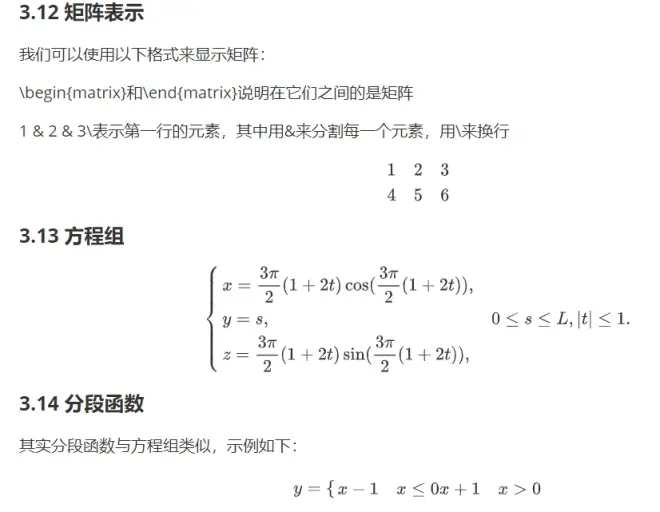
四、Typora与HTML
4.1 改变字体颜色及大小
改变字体的颜色及大小,如:
<font size=3 color="red">红色,大小为3</font>
红色,大小为3
<font size=6 color="blue">蓝色,大小为6</font>
蓝色,大小为6
4.2 改变对齐方式
我们可以改变字体的对齐方式,用标签<p> </p>加上属性align,如:
左对齐
中间对齐
右对齐

